|
Details

Dieses Tutorial wurde mit PSP 12 geschrieben.
Es lässt sich aber auch mit den Vorgängerversionen problemlos nacharbeiten.
© Biene - All Rights Reserved. Bitte lest meine
Terms of Use.
Vervielfältigen oder Nutzung für
Bastelforen als Aufgabe nur mit meiner Erlaubnis !
Du benötigst dieses
Material.
Such dir bitte selber eine geeignete Haupttube.
Meine ist ©Keith Garvey und nicht im Material enthalten.
Seine schönen Tuben nebst Lizenz kannst du bei
PTE erwerben.
Wir arbeiten mit dem Template 417 von Missy.
Dieses kannst du dir
hier downloaden.
Du findest es links unter Tag
Templates 1-480.
Unsere Maske WH-CM Exclusive #1.jpg ist von
WitchysHeart.
Diese kannst du dir
hier downloaden.
Sie ist in dem Paket vom 20. Mai 2011.
Ein riesengroßes Dankeschön geht an die fleißigen
Bastler & Tuber
der Tubengruppen denen ich angehöre.
Das Wasserzeichen der einzelnen Tuben ist in den Tuben enthalten.
Das © bleibt beim jeweiligen Original Artist.
Filter:
MuRas Meister - Copies
Eyecandy 4 - Chrome
Such dir aus deiner Tube oder dem Template eine schöne
Farbe als VG Farbe.
Ich habe #f16fcb (pink) benutzt.
Öffne die Maske WH-CM Exclusive#1.
Minimier die Ansicht.
Öffne das Template.
Mit Shift+D verdoppelst du es und schließt das Original.
Die Ebene by missy kannst du nun löschen.
Ansonsten müssen wir gleich am Anfang drei Fehler
korrigieren,
da du sonst mit meinen Anweisung durcheinander kommst.
Es gibt im Template zwei Ebenen die rectangle heißen.
Die Ebene rectangle direkt unter star1 benennst du um in
rectangle2.
Ebenso gibt es zwei ebenen die rectangle back heißen.
Benenne die oberste die nun unter rectangle2 liegt um in
rectangle back2.
Wechsel auf frame back, (darunter befindet sich die
Ebene Raster 18).
Zusammenfassen - nach unten zusammenfassen.
Benenne die Ebene wieder frame back.
Bild - Größe ändern - 80% - Größe aller Ebenen anpassen
- angeklickt.
Wechsel auf background.
Schalte die Sichtbarkeit der Ebene ein.
Drück einmal die Entf-Taste deiner Tastatur.
Bild - Leinwandgröße 650 x 600 px.
Füll die Ebene wieder mit weiß.
Ebenen - neue Rasterebene.
Füll die Ebene mit deiner ausgesuchten VG Farbe.
Ebenen - neue Maskenebene aus Bild.
Acht drauf dass die Maske hier aktiviert ist.

Zusammenfassen - Gruppe zusammenfassen.
Bild - Vertikal Spiegeln.
Wenn du magst kannst du hier nun einen Accent oder
Glitter einfügen.
Ich habe meinen nach oben rechts geschoben, dupliziert
und vertikal und horizontal gespiegelt.
Wechsel auf small rectangle.
Ebenen - Duplizieren.
Effekt - 3D-Effekt - Schlagschatten.
2 - 2 - 50 - 10 - schwarz.
Effekt - Kanteneffekt - Nachzeichnen.
Wechsel auf rectangle back.
Anpassen - Schärfe - Scharfzeichnen.
Effekt - 3D-Effekt - Schlagschatten.
2 - 2 - 50 - 10 - schwarz.
Wechsel auf rectangle.
Auswahl - Alles - Auswahl - Frei - Auswahl - Nicht Frei.
Ebenen - neue Rasterebene.
Füll die Auswahl mit schwarz.
Deckfähigkeit - 26%.
Auswahl - aufheben.
Zusammenfassen - nach unten zusammenfassen.
Wechsel auf thin rectangle left.
Anpassen - Bildrauschen hinzufügen.

Anpassen - Schärfe - Scharfzeichnen.
Effekt - 3D-Effekt - Schlagschatten.
2 - 2 - 40 - 10 - schwarz.
Wiederhole das auf thin rectangle right.
Wechsel auf center rectangle.
Anpassen - Schärfe - stark Scharfzeichnen.
Effekt - 3D-Effekt - Schlagschatten.
2 - 2 - 50 - 10 - schwarz.
Wechsel auf thin rectangle center.
Anpassen - Schärfe - Unscharf Maskieren.

Wiederhole das noch einmal.
Effekt - 3D-Effekt - Schlagschatten.
2 - 2 - 50 - 10 - schwarz.
Wechsel auf circle back.
Anpassen - Schärfe - scharfzeichnen.
Effekt - 3D-Effekt - Schlagschatten.
2 - 2 - 50 - 10 - schwarz.
Wechsel auf Circle.
Stell deine HG Farbe auf schwarz.
Ändere die VG Farbe in folgenden Farbverlauf.

Öffne dein Closeup.
Kopiere einen Ausschnitt - zb. das Gesicht - als neue
Ebene in dein Bild.
Spiegel die Ebene ggfs. Vertikal.
Deckfähigkeit - 71%.
Ebenen - Duplizieren.
Deckfähigkeit - 40%.
Wechsel eine Ebene tiefer.
Anpassen - Bildschärfe verringern - Gaußscher
Weichzeichner - Radius 20.
Mischmodus - Helligkeit (Vorversion).
Wechsel auf circle zurück.
Auswahl - Alles - Auswahl - Frei - Auswahl - Nicht Frei.
Ebenen - neue Rastereben.
Füll die Auswahl mit dem Farbverlauf.
Auswahl - umkehren.
Wechsel eine Ebene höher.
Drück einmal die Entf-Taste deiner Tastatur.
Wechsel eine Ebene höher.
Drück erneut die Entf-Taste.
Auswahl aufheben.
Wechsel nach ganz oben auf die Ebene stars.
Aktiviere dein Auswahlwerkzeug - Rechteck.
Ziehe nun folgende Auswahl auf.

Bearbeiten - Kopieren.
Wechsel zurück auf die oberste deiner Tubenebenen.
Bearbeiten - Als neue Ebene einfügen.
Effekt - Filter - MuRas Meister - Copies.

Schieb diese Ebene nun passend auf dem großen Circle
zurecht.
Ebenen - Duplizieren.
Effekt - Filter - Eyecandy 4 - Chrome.
Unter Settings stellst du auf Hammered Aluminum.

Effekt - Kanteneffekt - Nachzeichnen.
Wechsel auf frameback.
Öffne deine ausgesuchte Tube.
(ich habe hier die mittlere Größe genommen)
Kopiere einen Ausschnitt deiner Tube als neue Ebene in
dein Bild.
Schieb den Ausschnitt schön in dem oberen Frame zurecht.
Wechsel auf Frame.
Aktiviere deinen Zauberstab - Toleranz und Randschärfe
0.
Klick in die Mitte des Oberen Frames.
Auswahl - ändern - vergrößern 2 px.
Auswahl - umkehren.
Wechsel auf die Ebene mit dem Ausschnitt deiner Tube
zurück.
Drück einmal die Entf-Taste deiner Tastatur.
Auswahl - aufheben.
Wiederhole das auch auf den darunter liegenden Frames.
Ich habe jeweils verschiedene Ausschnitte meiner Tube
eingefügt.
Wechsel auf frame zurück.
Aktiviere deinen Zauberstab - gleiche Einstellungen.
klick einmal außerhalb des gesamten Frames in dein Bild.
Auswahl - umkehren.
Auswahl - ändern - verkleinern - 3 px.
Ebenen - neue Rasterebene.
Effekt - 3D-Effekt - Schlagschatten.
2 - 2 - 50 - 10 - schwarz.
Auswahl - aufheben.
Rechtsklick in die Ebene - Anordnen - nach unten
verschieben.
Wechsel auf rectangle back 2.
Ebenen - Duplizieren.
Zusammenfassen - nach unten zusammenfassen.
Effekt - 3D-Effekt - Schlagschatten.
2 - 2 - 50 - 10 - schwarz.
Wechsel auf rectangle2.
Such dir eine schöne Druckschrift.
Ich habe FFFUrban - Gr. 8 - Antialiasing aus - benutzt.
Schreibe deinen Text einmal in Schwarz und einmal in
weiß.(in einer Ebene!)
Schieb ihn oben links passend an die Kante des
Rechtecks.
Ebenen - In Rasterebene umwandeln.
Effekt - MuRas Meister - Copies.
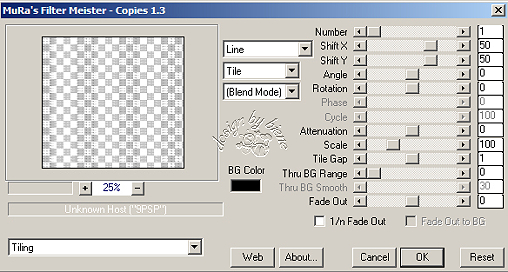
Wechsel auf rectangle2 zurück.
Kopiere zwei weitere Ausschnitte deiner Tube (z.b. das
Gesicht) als neue Ebene in dein Bild.
Den Ausschnitt links hab ich auf Mischmodus -
Unterbelichten - Deckfähigkeit 62 - gesetzt.
Den Ausschnitt rechts habe ich auf Mischmodus - Hellere
Farbe - Deckfähigkeit 82 gesetzt.
Schiebe beide Ausschnitte jeweils unter die weiße
Schrift.
Wechsel auf rectangle2 zurück.
Auswahl - Alles - Auswahl - Frei - Auswahl - Umkehren.
Wechsel eine Ebene höher.
Drück die Entf-Taste deiner Tastatur.
Wiederhole das auch auf der darüber liegenden
Ausschnittebene und der Schriftebene.
Die Schriftebene setzt du auf eine Deckfähigkeit von
53%.
Auswahl - aufheben.
Wechsel auf star1.
Öffne small star biene.pspimage.
Kopiere den Stern als neue Ebene in dein Bild.
Schieb ihn schön auf dem Stern zurecht.
Zusammenfassen - nach unten zusammenfassen.
Effekt - 3D-Effekt - Schlagschatten.
2 - 2 - 50 - 10 - schwarz.
Wechsel auf star2.
Kopiere noch einmal meinen Stern in dein Bild.
Bild - Vertikal Spiegeln.
Schieb ihn schön auf dem pinken Stern zurecht.
Zusammenfassen - nach unten zusammenfassen.
Effekt - 3D-Effekt - Schlagschatten.
2 - 2 - 50 - 10 - schwarz.
Wechsel auf stars.
Effekt - 3D-Effekt - Schlagschatten.
2 - 2 - 50 - 10 - schwarz.
Wenn du magst kannst du nun noch mein Wording aus dem
Zip einfügen.
Öffne deine ausgesuchte Haupttube.
Kopiere sie als neue Ebene in dein Bild.
Schieb sie an einen schönen Platz.
Effekt - 3D-Effekt - Schlagschatten.
4 - 4 - 50 - 25 - schwarz.
Füge nun die nötigen ©Infos, deinen Namen oder
Wasserzeichen ein.

Ich hoffe du hattest ebenso viel Spaß wie ich an diesem
Tut!
- 3. August 2011 -
- Home -
|